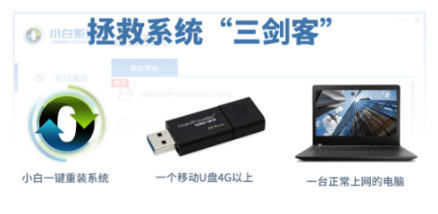电脑开机后进不了系统怎么办呢?
- 分类:Win10 教程 回答于: 2019年07月19日 10:09:00

电脑开机后进不了系统怎么办呢?有时候电脑开机很正常就是进不去系统,重启电脑依然如此,那么如何解决呢?导致开机进不了系统有很多种情况,请先参考下面小白系统给你分析的原因以及解决方案,看下能否帮助你解决。
情况一:卡在欢迎界面
很多朋友电脑开机进不了系统,一般都是卡在欢迎界面一直在转圈,强制重启电脑依然如此,这种情况可能是驱动安装有问题,或者是开机启动的程序有冲突,中木马病毒都可能出现这样的情况。
解决方案:重新开启电脑后按键盘快捷键F8,出现高级选项界面,选择“安全模式”进入。然后通过杀毒和卸载导致系统崩溃的驱动程序,具体要看电脑出现问题前操作了什么。

情况二:出现很多英文代码
开机无法进入系统黑屏代码,那么大部分情况是系统损坏导致的,比如主引导文件丢失,分区表坏了等等就会出现这样的情况。
解决方案:需要制作U盘启动工具给电脑重装系统,可以使用小白系统重装系统哦。还有技术帮你解决问题的呢。
安装步骤:
1、准备工作:一个8G空U盘,一台正常上网的电脑,以及小白系统
2、打开小白系统,关闭电脑杀毒,然后插上U盘。
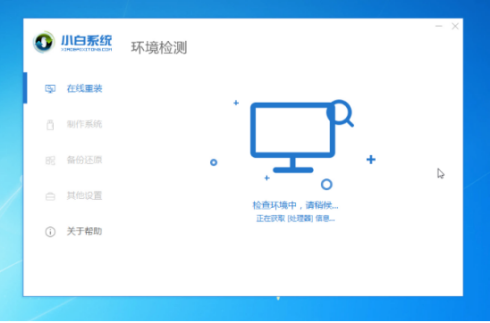
3、选择左侧的 制作系统,点击 开始制作 按钮,按照装提示一直下一步。下图:

4、最后提示制作成功,接着插到需要重装的电脑上,下图:

5、U盘插上到系统坏的电脑上面开机,按启动热键F12,针对不同的机型启动热键有所不同,一般是F12、F8、F9、F11、Esc,下图所示:

6、接着出现启动菜单栏,我们选择U盘的选项,接着进入小白系统的界面,我们选择【1】启动 Win10x64PE的选项,按回车键确定,下图:

7、然后选择我们需要安装的系统,点击 安装按钮,接着选择安装的位置为系统C盘,然后点击 开始安装,下图所示:

8、安装完成后,点击立即重启,请拔掉U盘工具哦,安装完成后自动进入系统,这样系统就可以正常使用了。下图:

情况三:电脑蓝屏
电脑蓝屏除了是驱动不兼容问题、中毒都可以通过上面的U盘重装,但是导致蓝屏还有一个重要的原因就是硬盘出现坏道或者损坏,或者其他的主板、显卡等等出故障。
解决方案:尝试手动拔插或者更换硬盘,但是建议还是到电脑维修店去检测,以免损坏主机更多的硬件。

以上就是关于电脑开机后进不了系统的三种常见情况的分析和解决方案,如果遇到无法解决的系统问题都可以找小白系统帮助你解决哦,我是小白系统,我们下期见。
 有用
26
有用
26


 小白系统
小白系统


 1000
1000 1000
1000 1000
1000 1000
1000 1000
1000 1000
1000 1000
1000 1000
1000 1000
1000 1000
1000猜您喜欢
- 华为笔记本怎么重装系统win10的步骤教..2021/06/24
- win10任务栏和桌面无限刷新的解决方法..2021/08/14
- 激活工具,小编教你office2010激活工具..2018/06/14
- 闪存卡数据恢复软件哪个好..2023/04/13
- win10系统安装失败一直重启怎么办..2022/02/18
- 专业版32位win10系统下载地址介绍..2021/11/09
相关推荐
- 电脑重装系统教程win102022/05/06
- 小编教你win1064位旗舰版系统一键激活..2017/05/15
- 微星电脑主板第一次安装win10系统详细..2020/08/19
- 安装win10系统出现意外重启无法继续安..2020/02/25
- 魔法猪系统重装大师如何重装win10系统..2022/05/13
- win10企业版自带虚拟机如何开启图文教..2020/08/12